笔记本怎么把两个盘合成一个盘
笔记本怎么把两个盘合成一个盘,在使用笔记本电脑时,我们经常会遇到硬盘分盘的情况,这可能是由于需要安装不同的操作系统或者为了更好地管理文件和数据,有时候我们也会感到分盘带来的不便,希望能将两个分开的盘合并成一个,以提升使用的便利性。究竟如何才能实现笔记本电脑硬盘的分盘合并呢?接下来本文将为大家介绍一种简单易行的方法,帮助您实现这一目标。
具体步骤:
1.第一步:找到桌面上的【我的电脑】图标,或者直接在搜索栏搜索【此电脑】选项。右键【此电脑】,点击【管理】。
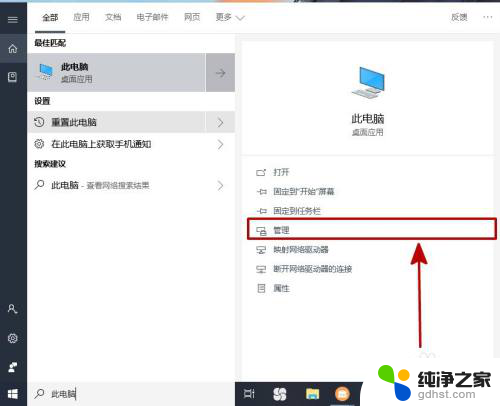
2.第二步:点击【管理】后进入到【计算机管理】页面,在【计算机管理】页面中找到【存储】选项中的【磁盘管理】。
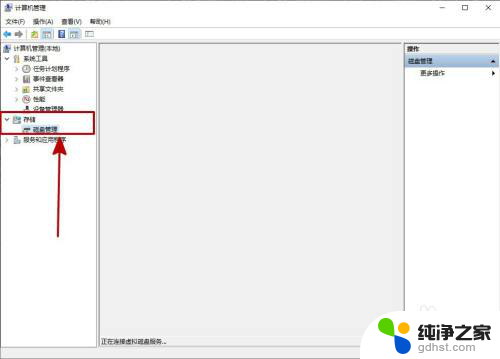
3.第三步:点击【磁盘管理】,右边的页面便会显示出磁盘的数目、大小及所用情况,黑色为未分配,蓝色为可分配。
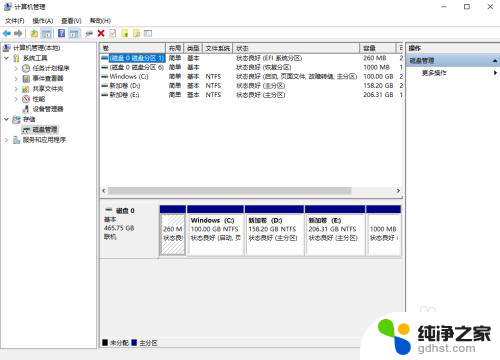
4.第四步:找到你自己分盘的磁盘,右键后选择【扩展卷】,然后根据提示完成下一步。
ps:在哪个磁盘分的盘便在哪个盘合并,如果是c盘就是在选择c盘合并。
这里是选择在E盘分盘,便是在E盘合并。
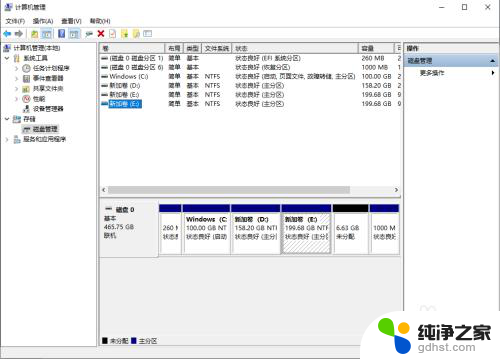
5.第五步:选择【扩展卷】后,就会出现一个引导,这时候我们只要跟着引导,点击【下一步】。
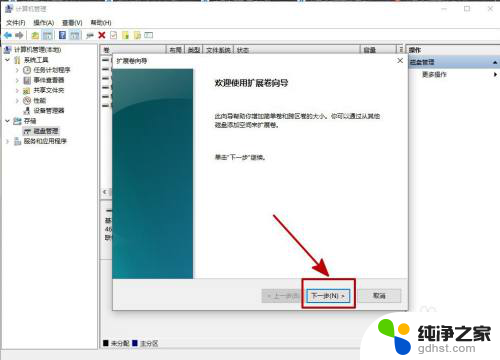
6.第六步:根据你自己分盘的空间决定全选还是留一部分,如果是一部分就要在空间那里自行修改。这里选择全部合并,点击【下一步】。
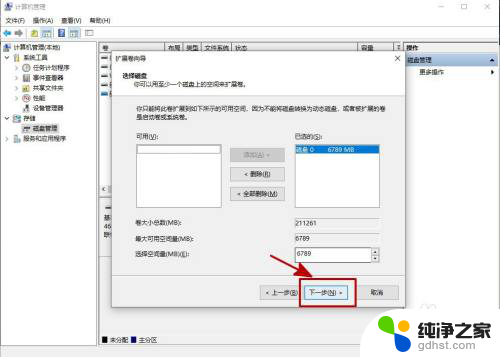
7.第七步:选择全部合并后,这个磁盘的空间会自行合并到你以前选择分盘的磁盘的空间内,点击【完成】。到这里就算合并成功了。
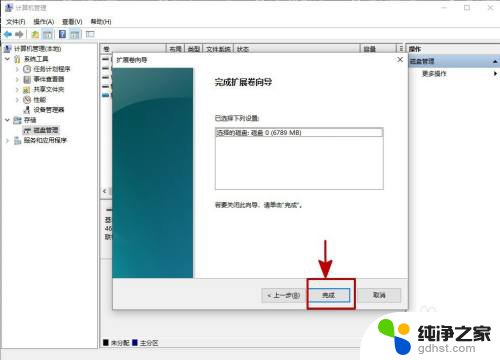
8.总结:
1.在桌面上找到【此电脑】,右键【管理】。
2.在【管理】中找到【磁盘管理】。
3.选择你以前分盘的磁盘,右键【扩展卷】。
4.跟着引导一步步来,最后完成。
以上就是笔记本电脑如何将两个磁盘合并为一个磁盘的所有内容,有需要的用户可以根据小编提供的步骤进行操作,希望本文对大家有所帮助。
- 上一篇: 快捷电脑关机键
- 下一篇: 卧室网线接口怎么连接
笔记本怎么把两个盘合成一个盘相关教程
-
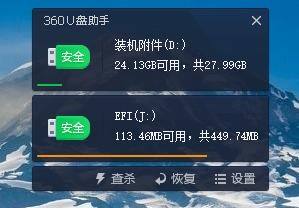 如何把u盘两个分区合并成一个分区
如何把u盘两个分区合并成一个分区2023-11-21
-
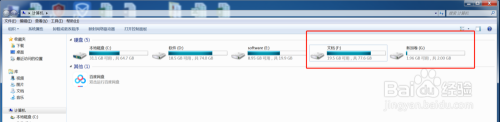 怎样把电脑硬盘合并成一个盘
怎样把电脑硬盘合并成一个盘2024-02-15
-
 wps如何把多个excel合并成一个
wps如何把多个excel合并成一个2024-02-14
-
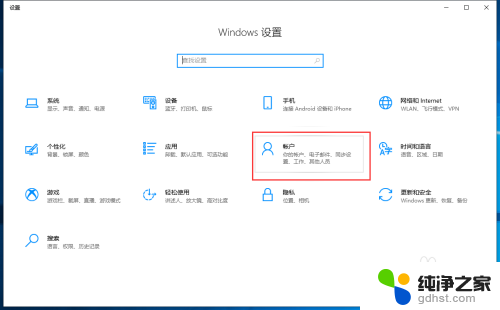 笔记本电脑有两个账户怎么删除一个
笔记本电脑有两个账户怎么删除一个2024-03-23
电脑教程推荐
- 1 word文档中的回车键箭头怎么消除
- 2 如何让电脑玩游戏不卡
- 3 excel筛选不能用怎么办
- 4 文件怎么批量修改后缀
- 5 复印机怎么扫描到电脑上
- 6 微信视频怎么没有声音了
- 7 插入u盘在电脑上怎么打开
- 8 文档怎么解除只读模式
- 9 微信登录不了是什么原因
- 10 奇瑞qq怠速忽高忽低怎么回事